Hai să aruncăm o privire asupra instrumentelor care te vor ajuta să faci ca experiența pe internet a copiilor tăi să fie sigură și distractivă, indiferent de vârsta lor.
Ca părinte, ești probabil îngrijorat de ceea ce ar putea găsi pe internet copiii tăi atunci când navighează inocent pe YouTube sau când caută, de pildă, fotografii cu balene. Ca să nu mai vorbim de posibilitatea ca, printr-un accident nemilos, să reușească să șteargă luni muncite din folderul tău pentru seriviciu, cu doar câteva clicuri în Finder. Pentru a nu te mai îngrijora, poți urma câțiva pașii simpli prin care vei preveni vreun eventual incident.
Prin MacOS, Apple ne-a oferit un set de instrumente pentru a ne asigura că copiii noștri nu vor întâlni conținut pe care nu ar trebui să-l vadă, nu se vor pierde în lumea jocurilor multiplayer online pentru totdeauna sau nu ne vor ruina contul bancar prin ahiziții de muzică, filme și aplicații. Pentru a beneficia de toate avantajele controlului parental, primul pas necesar a fost descris în articolul precedent. Trebuie să creezi conturi de utilizator separate pentru fiecare dintre copii, astfel încât să poți ajusta setările, în funcție de vârsta și de nevoile lor. Acum că ce ai creat conturile, hai să vorbim despre setările pe care putem face.
Cum să schimbi restricțiile pentru copilul tău
-
Intră în meniul Apple > System Preferences.
-
Apasă pe Parental Controls.
-
Apoi apasă pe pictograma în formă de lacăt din colțul stânga jos pentru deblocare.
-
Introdu-ți numele și parola de administrator (dacă dispozitivul tău Mac are Touch ID, atunci utilizează Touch ID).
-
Selectează utilizatorul (copilul tău) pentru care dorești să setezi restricțiile și apoi apasă pe unul dintre butoanele din partea de sus pentru a modifica restricțiile.
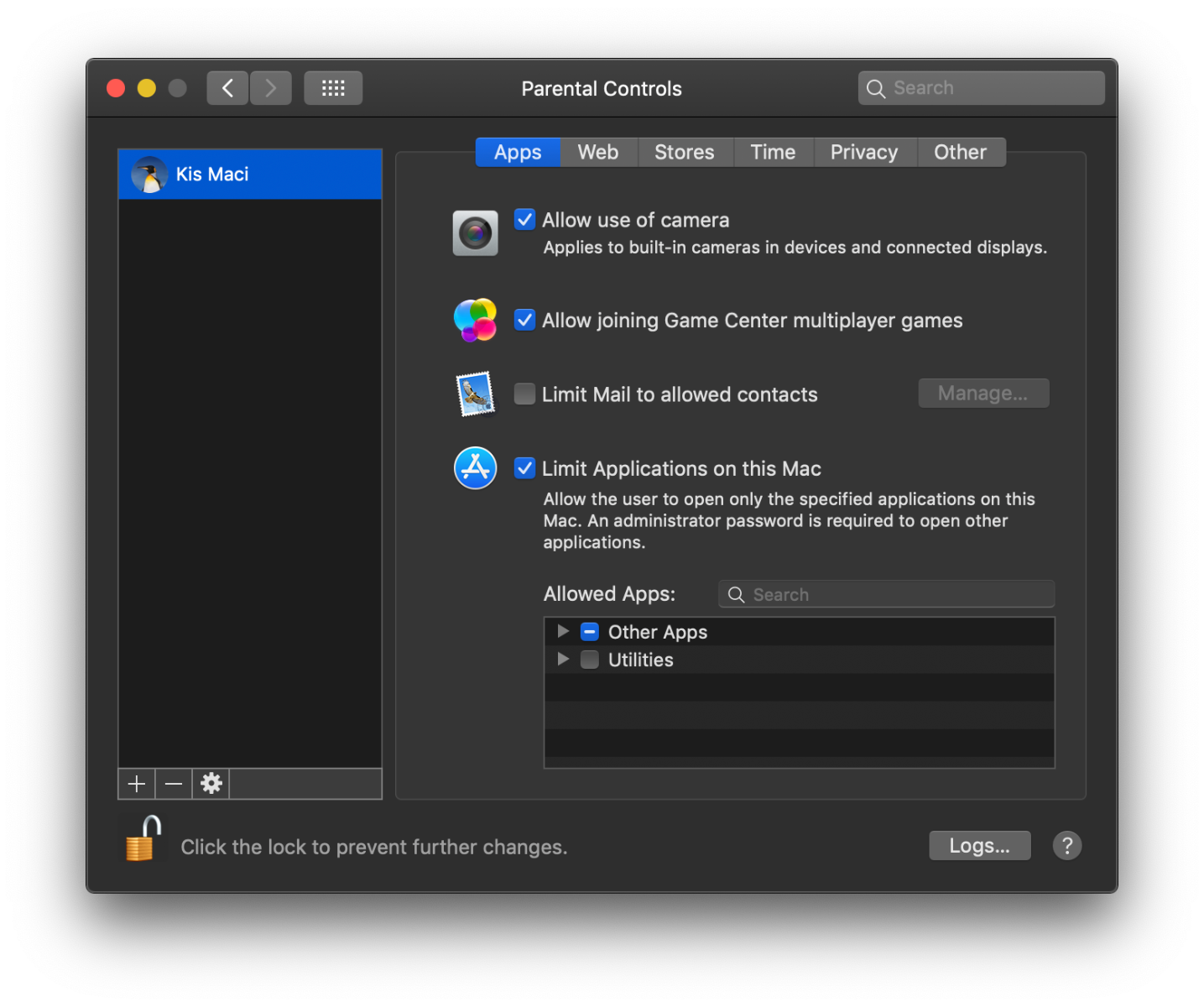
Iată în continuare ce restricții poți gestiona de aici:
Apps
În această filă poți împiedica copilul să utilizeze camera încorporată și să se alăture jocurilor multiplayer în Game Center. Poți să-i limitezi contactul pe Mail cu alte persoane, creând o listă de contacte permise. Dacă un copil încearcă să schimbe e-mailuri cu persoane care nu sunt pe listă, vei fi notificat(ă) printr-un e-mail trimis la o adresă furnizată de tine. Dacă copilul este mic, poate că ar fi mai bine să restricționezi accesul la e-mail sau pentru alte aplicații critice. Poți face asta în ultima secțiune a panoului: Limit applications on this Mac. Sub Allowed apps, extindeți meniul Other Apps și bifează-le pe cele permise spre utilizarea copilului. Dacă nu vezi în listă vreo aplicație pe care dorești să o permiți, găsește-o utilizând bara de căutare. Salvează toate modificările făcute dând clic pe pictograma de blocare din colțul din stânga jos.
Web
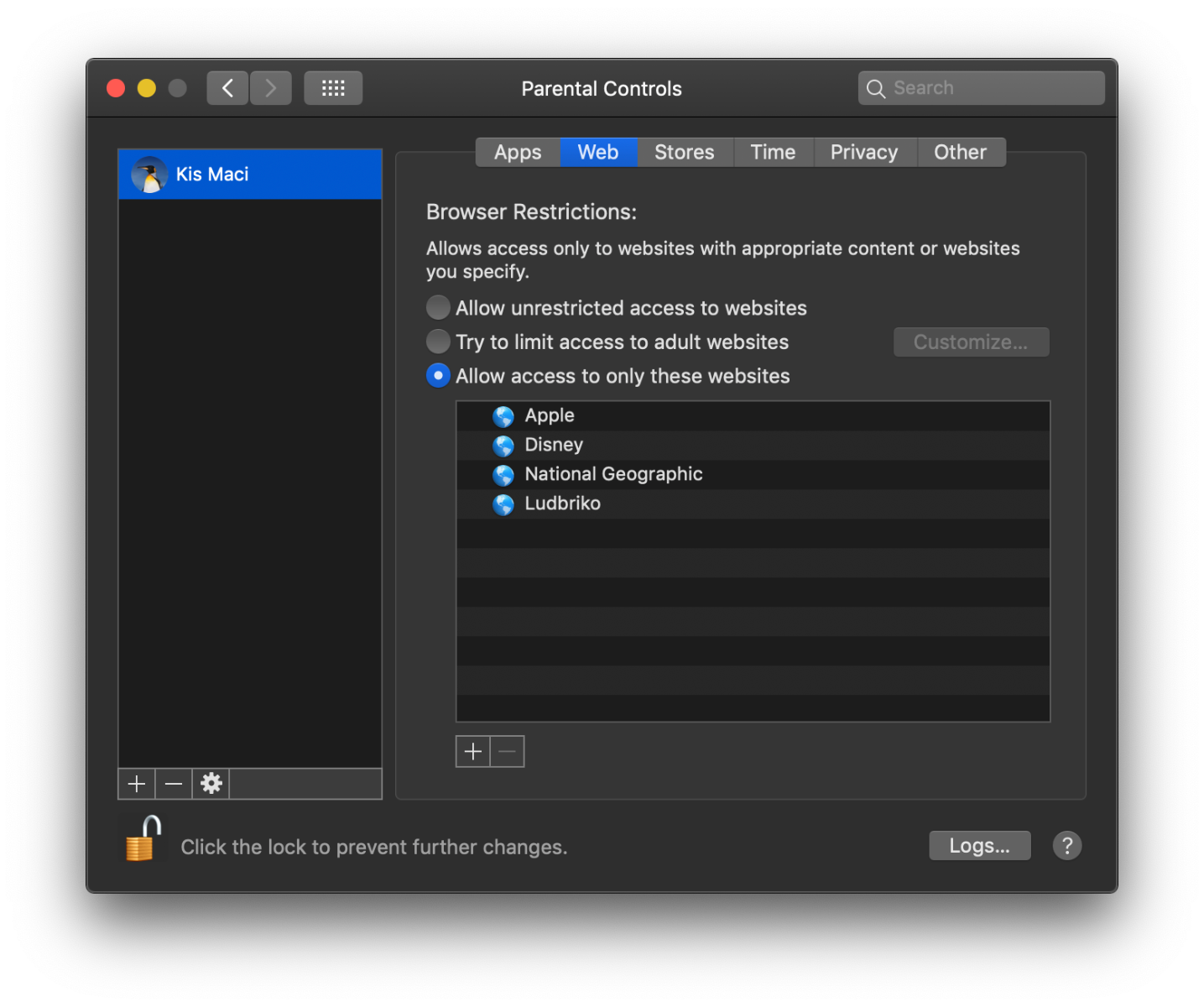
Aici poți seta restricțiile browserului, poți limita accesul la site-urile pentru adulți (dați clic pe Customise pentru a specifica site-ul pe care dorești să îl permiți sau să îl blochezi întotdeauna) sau poți crea o listă exclusivă de site-uri care vor fi permise. Dacă alegi ultima opțiune, copilul tău nu va putea să vizualizeze niciun alt site web care nu este inclus în listă. Reține că aceste restricții se aplică browserului Safari, nu și altor browsere precum Firefox sau Google Chrome.
Stores
Aici poți dezactiva accesul copilului la iTunes Store și la Book Store în Apple Books pentru a te asigura că nu face achiziții cu care nu ești de acord. De asemenea, poți limita accesul copilului la muzică, filme, emisiuni TV, aplicații și cărți – doar la cele cu ratinguri adecvate vârstei.
Time
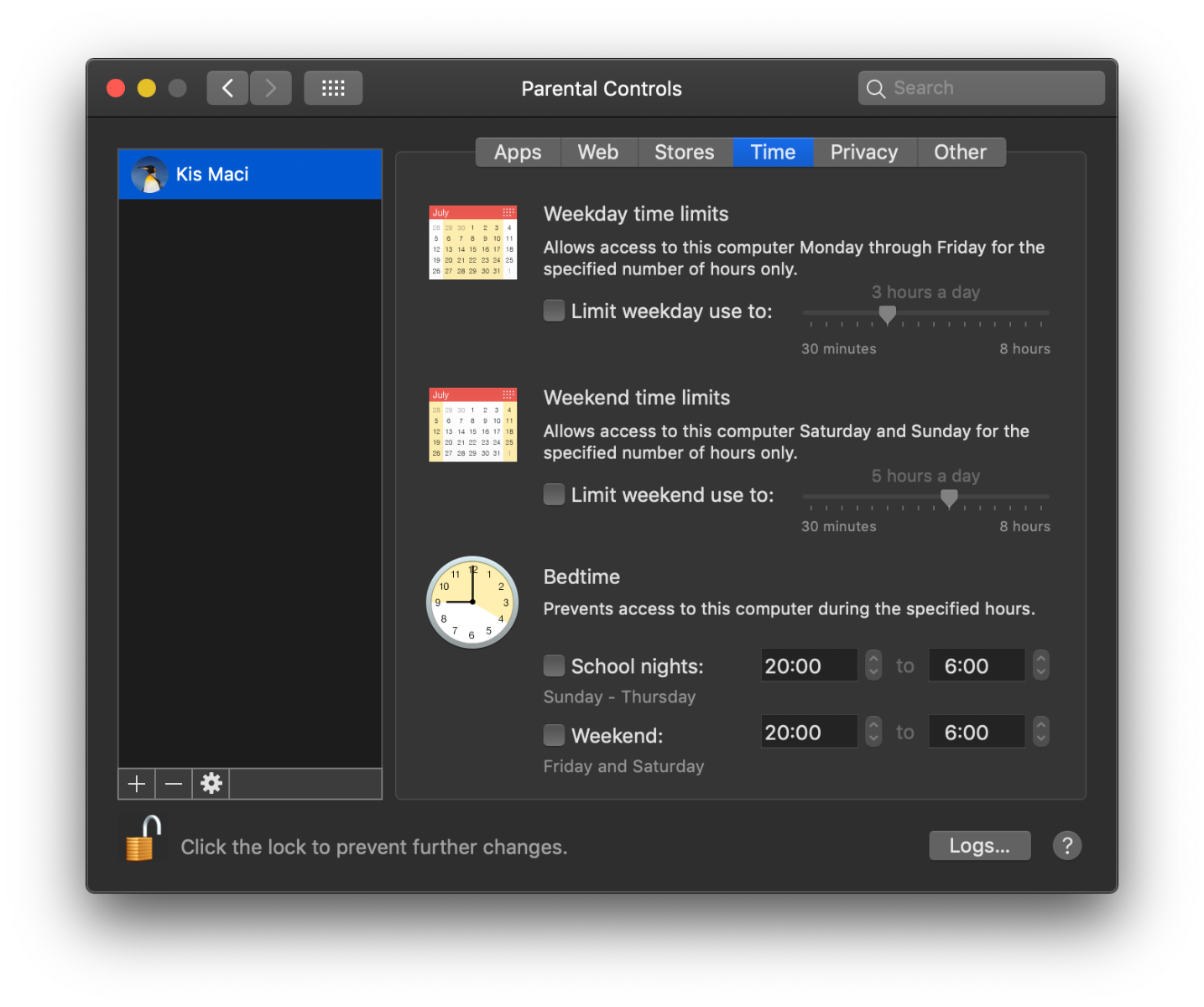
Această filă face ceea realizează Downtime în Screen Time: limitează timpul de utilizare a calculatorului confrom unui programul prestabilit. Poți seta limite de timp pentru zilele de lucru, pentru weekend-uri și pentru ora de culcare (limite diferite pentru nopțile din timpul sătpămânii de cele din weekend-uri). Trebuie doar să bifezi căsuța corespunzătoare și să selectezi orele în funcție de ritmul și necesitățile familiei.
Privacy
Acesta este locul unde poți gestiona ce aplicații și servicii vor avea acces la datele copilului tău, cum ar fi locația sau persoanele de contact. În timp ce butonul Manage Privacy te va duce la setările complete legate de confidențialitate, inclusiv pentru fiecare aplicație în parte, fila are, de asemenea, o listă care permite sau împiedică modificarea setărilor de confidențialitate pentru contul tău de administrator.
Other
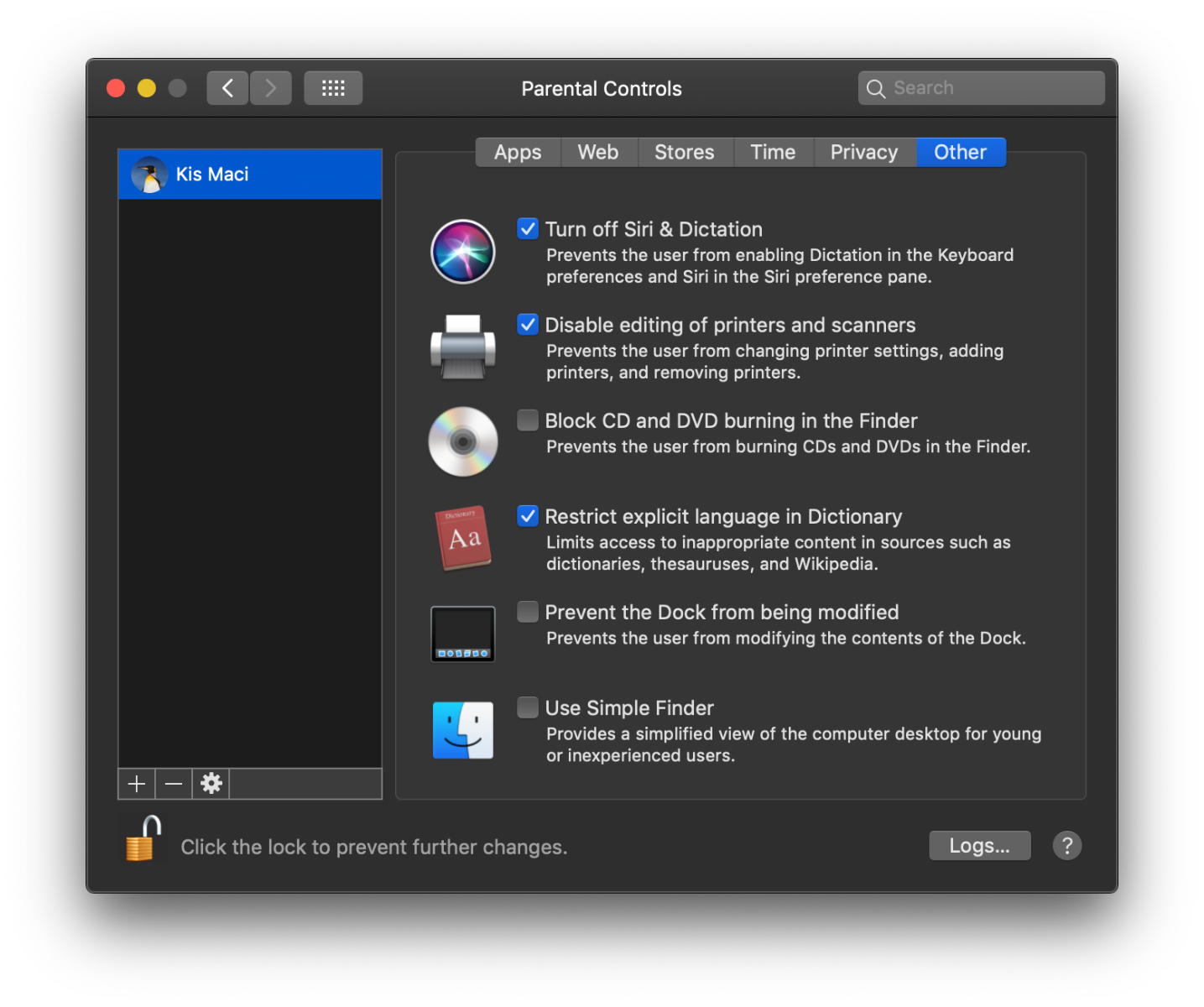
Ultima fila, Other, oferă opțiuni simple de activare și dezactivare pentru elementele care nu se încadrează în alte zone. Acestea includ dezactivarea Siri și Dictation, modificarea setărilor imprimantei și scanerului, blocarea scrierii de CD-uri și DVD-uri și restricționarea limbajului explicit pentru aplicația Dicționar. Tot de aici poți alege să oferi o vizualizare simplificată a desktop-ului Mac pentru copilul tău.
Dând clic pe butonul Logs din colțul din dreapta jos, poți vedea statisticile de activitate pentru ultima zi, săptămână sau lună, dar și altele.
Cum să copiezi controlul parental de la un copil la altul
Acum ai trecut prin toate setările și le-ai adaptat pentru a se potrivi nevoilor copilului tău. Dacă mai ai un alt copil sau mai mulți, poți copia setările de control parental și le poți aplica celorlalți, efectuând mici ajustări dacă este necesar. Iată cum se face:
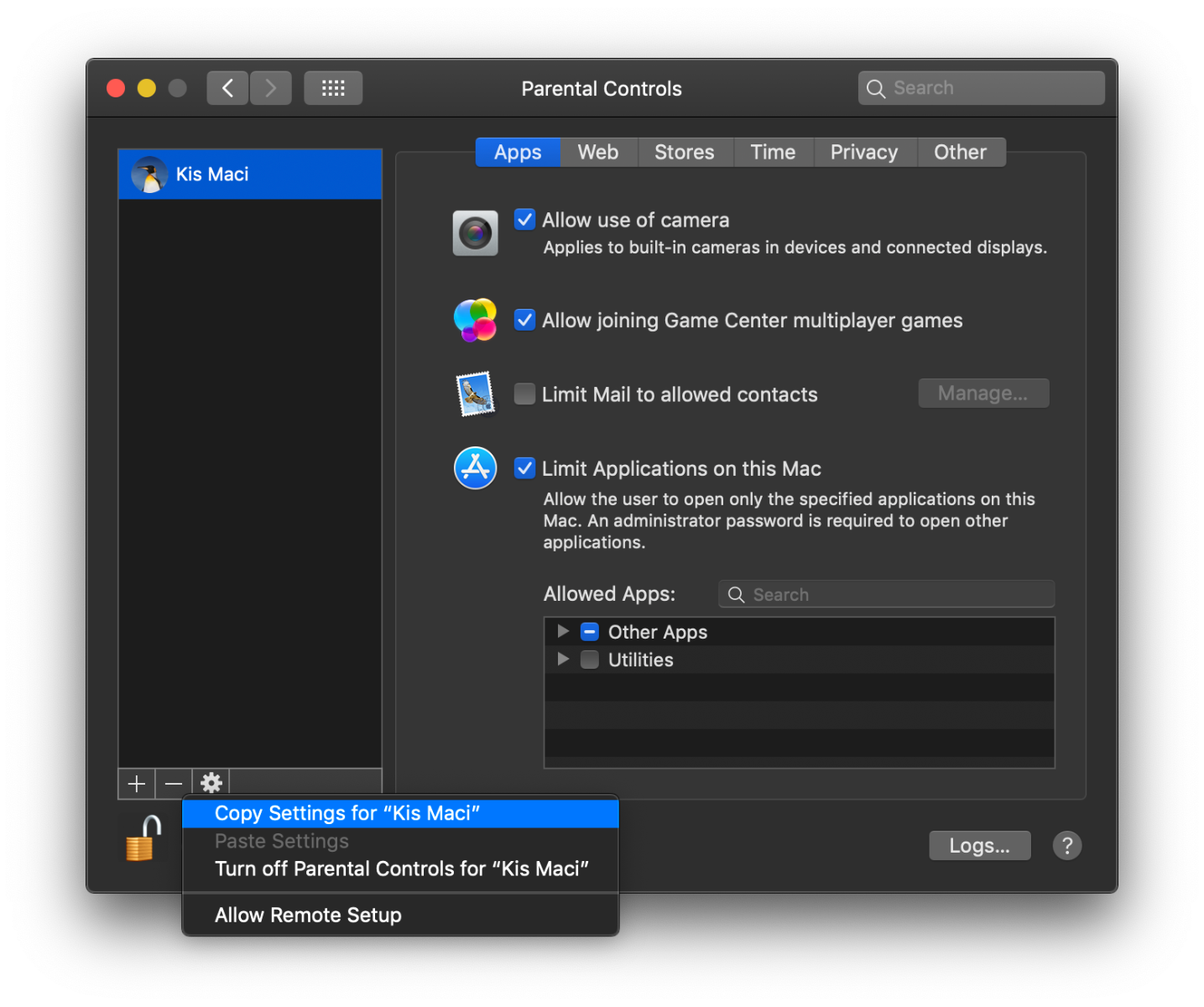
-
Alege meniul Apple > System Preferences.
-
Apasă pe Parental Controls.
-
Apoi apasă pe pictorgama de (de)blocare din colțul din stânga jos pentru a debloca.
-
Introdu numele tău de administrator și parola.
-
Selectează userul ale cărui setări dorești să le copiezi.
-
Apasă pe meniul Action pop-up (pictograma cu o mică roată zimțată) în colțul din stânga jos, apoi selectează Copy Settings.
-
Selectează userul pentru care dorești să aplici setările copiate.
-
Apasă pe meniul Action pop-up, apoi selectează Paste Settings.
Acum poți regla setările copiate pentru a reflecta diferitele nevoi ale celuilalt copil/copiii. În final, poți dormi mai liniștit, știind că copiii tăi nu vor fi expuși la partea mai întunecată a internetului.
Cum să dezactivezi controlul parental
Timpul trece repede și, într-o bună zi, îți dai seama că copiii tăi au crescut și te simți încrezător că vor putea supraviețui și singuri în sălbăticia digitală. I-ai învățat principiile necesare unui comportament online bun și sigur, iar acum poți avea încredere că vor reuși să nu aibă probleme. Astfel, acela este momentul potrivit pentru a dezactiva controlul parental. Iată cum poți face acest lucru:
-
Apasă pe Apple menu > System Preferences.
-
Apasă pe Parental Controls.
-
Apoi apasă pe pictrograma de (de)blocare din colțul din stânga jos pentru a debloca.
-
Introdu-ți numele și parola de administrator.
-
Apasă pe meniul Action pop-up și selectează Turn off Parental Controls.




